电脑上如何打开剪切板 win11剪切板功能开启方法
更新时间:2023-12-20 14:04:48作者:xtliu
在现代社会电脑已经成为我们生活中不可或缺的工具,而在使用电脑的过程中,剪切板功能无疑是我们经常会用到的一个重要功能。随着Windows操作系统的升级,许多用户对于如何在Win11上打开剪切板功能感到困惑。事实上Win11的剪切板功能开启方法并不复杂,只需按照一定的步骤操作即可。在本文中我们将探讨Win11的剪切板功能开启方法,帮助读者轻松解决这一问题。
步骤如下:
1.打开开始菜单,点击所有应用。

2.找到设置,点击进入。
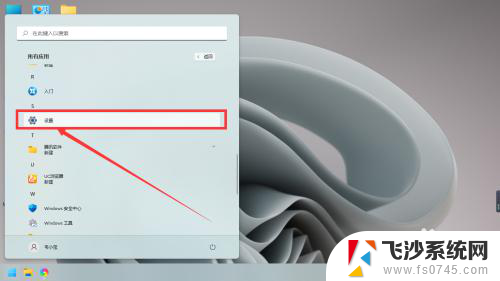
3.点击左边的系统。
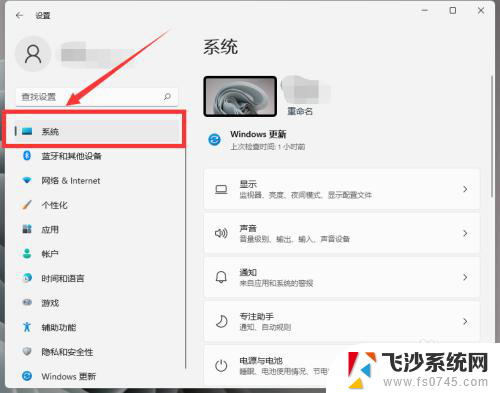
4.鼠标向下滑动,找到剪切板。
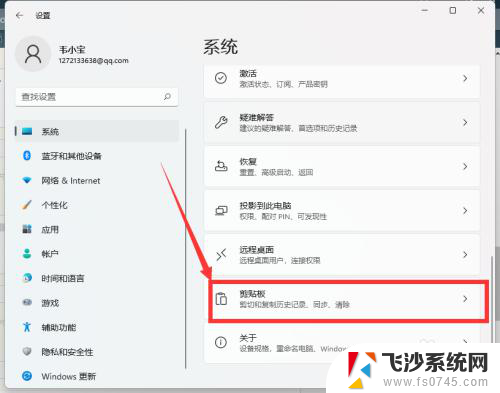
5.点击开启剪切板功能即可。
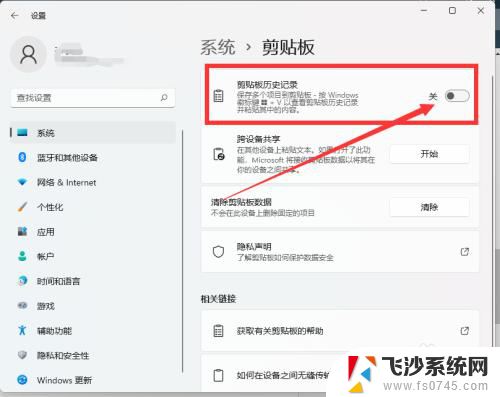
以上是关于如何在电脑上打开剪贴板的所有内容,如果您遇到这种情况,可以尝试根据我的方法来解决,希望对大家有所帮助。
电脑上如何打开剪切板 win11剪切板功能开启方法相关教程
-
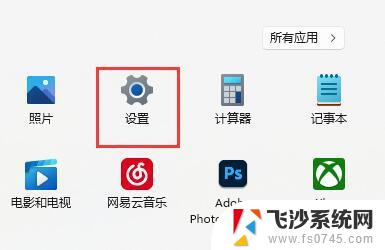 win11关闭输入法切换 Win11输入法切换功能关闭方法
win11关闭输入法切换 Win11输入法切换功能关闭方法2024-12-19
-
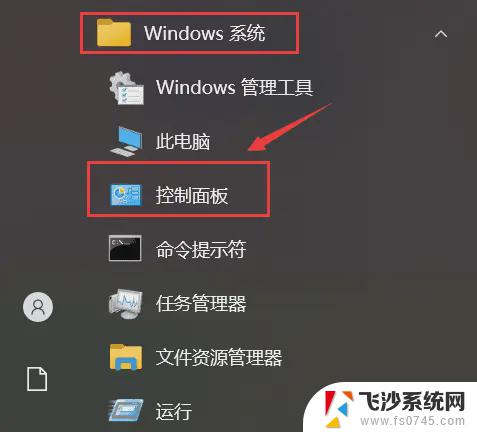 win11的控制面板在哪里打开 win11控制面板打开教程
win11的控制面板在哪里打开 win11控制面板打开教程2024-11-09
-
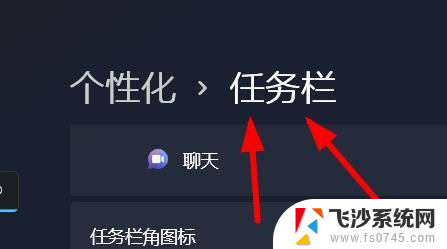 虚拟触控板 win11 Windows11虚拟触摸板打开方法
虚拟触控板 win11 Windows11虚拟触摸板打开方法2025-01-04
-
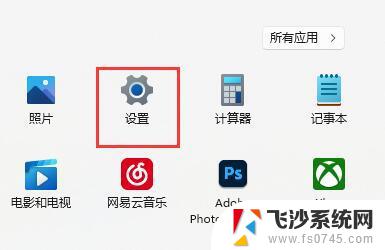 win11输入 中英文 切换 Win11怎么禁用Shift Ctrl输入法切换功能
win11输入 中英文 切换 Win11怎么禁用Shift Ctrl输入法切换功能2024-10-24
- win11如何运行程序 Win11如何快速打开程序和功能的方法
- win11关闭笔记本触摸板功能 Win11笔记本触摸板关闭步骤
- win11内核隔离打不开的解决办法 Win11 24H2版内存隔离功能开启方法
- 怎么把win11打开 程序 Win11如何快速打开程序和功能
- win11ait+tab不能切换 win11 alt tab切换不了窗口的解决方法
- win11内存管理器在哪 Win11 24H2版内存隔离功能开启方法
- win11新建记事本没有了 win11没有记事本怎么办
- win11实时保护老是自动开启 Win11实时保护老是自动开启怎么办
- 老式耳机怎么连win11 电脑连接耳机的方法
- windows打开硬件加速cpu计划 Win11硬件加速功能怎么开启
- win11永久关闭病毒与威胁防护 Win11如何防范威胁和病毒
- win11如何结束任务 Win11如何快速结束任务
win11系统教程推荐
- 1 win11如何结束任务 Win11如何快速结束任务
- 2 win11电脑屏幕触屏怎么关闭 外星人笔记本触摸板关闭快捷键
- 3 win11 如何显示实时网速 笔记本显示网速的方法
- 4 win11触摸板关闭了 用着会自己打开 外星人笔记本触摸板关闭步骤
- 5 win11怎么改待机时间 Win11怎么调整待机时间
- 6 win11电源键关闭设置 怎么关闭笔记本上的功能键
- 7 win11设置文件夹背景颜色 Win11文件夹黑色背景修改指南
- 8 win11把搜索旁边的图片去电 微信如何关闭聊天图片搜索功能
- 9 win11电脑怎么打开蜘蛛纸牌 蜘蛛纸牌游戏新手入门
- 10 win11打开管理 Win11系统如何打开计算机管理